
Oublie les emoji. La dernière mise à jour de Windows 10, la mise à jour de mai 2019, prend également en charge les kaomoji tels que (° □ °) ╯︵ et (・ _ ・) ┳━┳. Utilisez un raccourci clavier caché pour sélectionner votre kaomoji préféré et saisissez-le. dans n'importe quelle application, aucun copier-coller de sites Web n'est requis.
Si vous ne connaissez pas les kaomoji, ils sontpopulaire au Japon. Ils ne sont pas comme les emoji, qui sont des images. Les Kaomoji ressemblent davantage aux émoticônes à base de texte traditionnels, mais vous pouvez les comprendre sans pencher la tête vers la gauche. Par exemple, :-) est un emoji et ^ _ ^ est un kaomoji.
Cette fonctionnalité fait partie du sélecteur emoji de Windows 10. Pour l'ouvrir, appuyez sur Windows +. (c’est une période) dans toute application. Cliquez sur l'icône ;-) en haut de la liste pour afficher une bibliothèque de kaomoji.
Si vous ne voyez pas l'icône ;-) ici, vous n'avez pas encore installé cette mise à jour sur votre PC. (´ ・ ・) ノ (._. `)
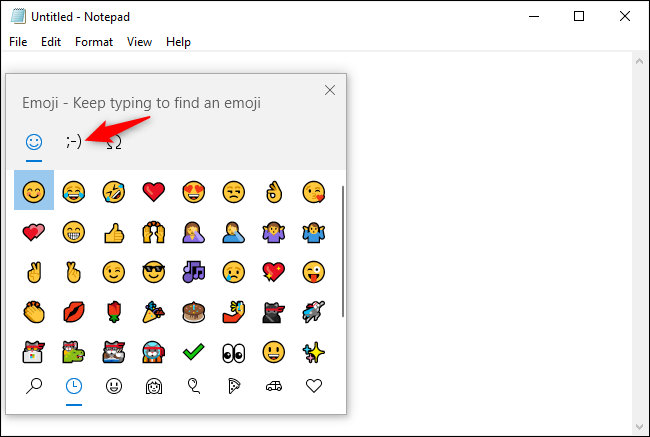
Utilisez les icônes en bas de la liste pour parcourirdifférentes catégories de kaomoji. Tout d’abord, vous pouvez voir plus de choses - utilisez la molette de la souris ou faites glisser la barre de défilement à droite pour parcourir la liste.
L'onglet principal à gauche contient votre dernier kaomoji utilisé, vous permettant d'accéder facilement à ceux que vous utilisez fréquemment. Cependant, il n’ya aucun moyen d’identifier les favoris en dehors de cela. ¯_ (ツ) _ / ¯

Vous pouvez naviguer entièrement dans cette interface avecvotre clavier aussi. Appuyez sur Windows +. pour l'ouvrir, appuyez deux fois sur la touche Tab pour sélectionner les icônes du haut, appuyez sur la flèche vers la droite de votre clavier pour sélectionner l'icône kaomoji, appuyez sur Entrée pour l'activer, appuyez sur la touche Tab pour déplacer le focus sur la bibliothèque de kaomoji, choisissez-en une avec les touches fléchées et appuyez sur Entrée pour l'insérer. Vous pouvez également appuyer à nouveau sur Tab pour sélectionner la barre inférieure et utiliser les touches de direction et Entrée pour choisir un type de kaomoji.
Vous pouvez maintenant insérer rapidement des kaomoji dans n’importe quelle application.
(• _ •)> ⌐ ■ - ■
(⌐ ■ _ ■)
APPARENTÉ, RELIÉ, CONNEXE: Tout nouveau dans la mise à jour de mai 2019 de Windows 10, disponible dès maintenant








